Come sommare i valori nella stessa colonna in più fogli?
Se ci sono alcune tabelle con lo stesso formato in diversi fogli e vuoi sommare i valori nella stessa colonna tra le tabelle nei fogli, come puoi gestirlo rapidamente senza aggiungere manualmente i valori uno per uno? Qui ti presento due modi per affrontarlo facilmente.
 | 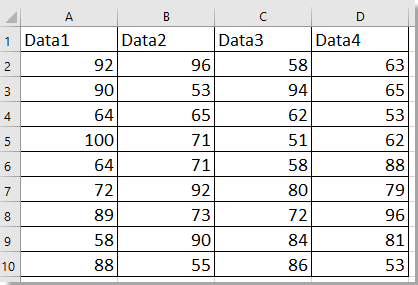 |  |
Sommare i valori nella stessa colonna in più fogli tramite formula
Sommare i valori nella stessa colonna in più fogli tramite la funzione Unisci![]()
Sommare i valori nella stessa colonna in più fogli tramite formula
Seleziona una cella e inserisci questa formula =SOMMA(Foglio1!A2:A10;Foglio2!A2:A10;Foglio3!A2:A10) per sommare tutti i valori nella colonna A attraverso Foglio1, Foglio2 e Foglio3.
Trascina la maniglia di riempimento verso le celle a destra per sommare i valori in altre colonne tra i fogli specificati.
Sommare i valori nella stessa colonna in più fogli tramite la funzione Unisci
Se desideri combinare le tabelle tra i fogli e sommare i valori in base alle colonne come mostrato nello screenshot sottostante, puoi applicare la funzione Unisci di Kutools per Excel.
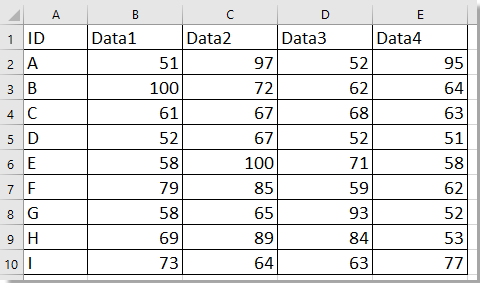 |  |  |
 | ||
 |
Dopo aver installato Kutools per Excel, procedi come segue: (Scarica gratuitamente Kutools per Excel ora!)
1. Avvia Excel, clicca su Kutools Plus > Unisci.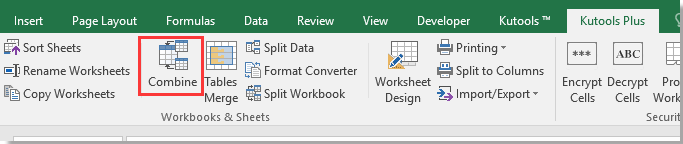
2. In Unisci dati passo 1 nella finestra di dialogo, seleziona Unisci e calcola dati da più cartelle di lavoro in un unico foglio di lavoro opzione.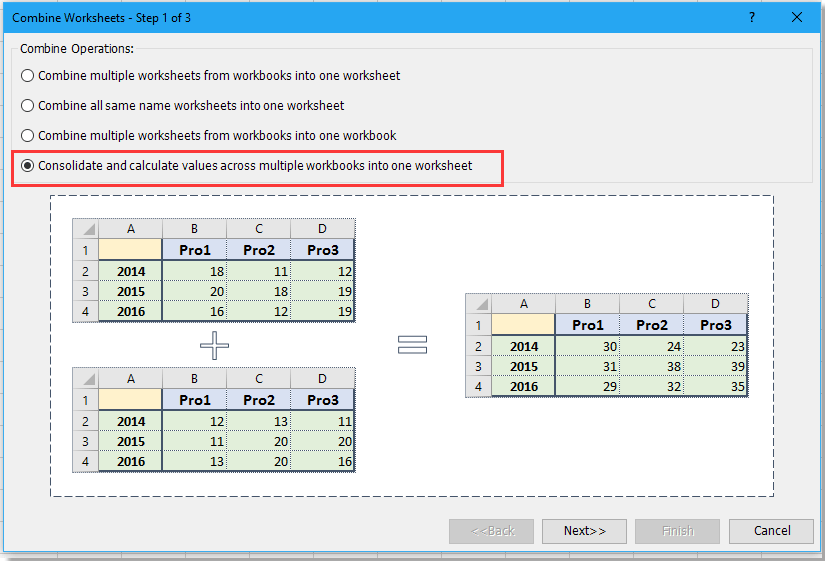
3. Clicca su Avanti, e aggiungi il/i libro/i di lavoro in cui vuoi sommare i valori nell'elenco Elenco dei libricliccando su Aggiungi pulsante, quindi seleziona i fogli che desideri combinare nell' Elenco dei fogli di lavoro.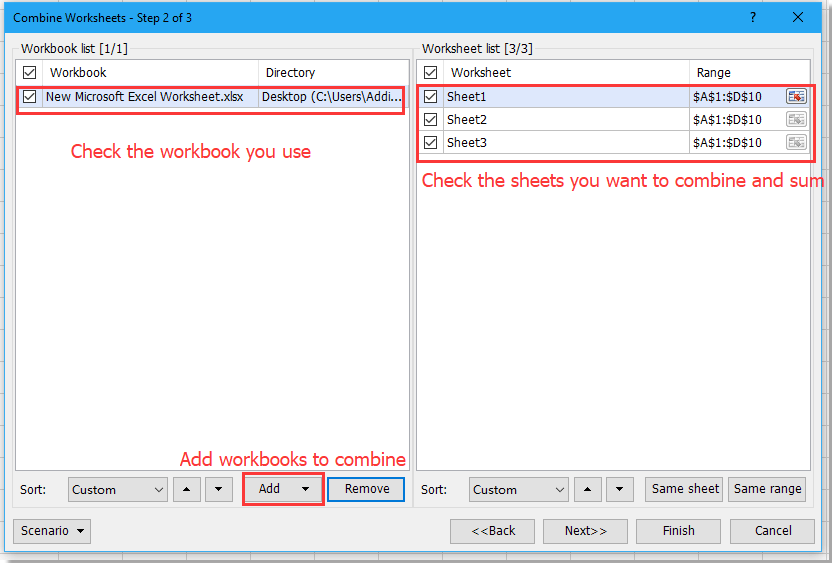
4. Clicca su Avanti per continuare, seleziona Somma dal menu a discesa Funzione quindi seleziona le caselle di controllo Riga superiore e Colonna più a sinistra Clicca su Fine.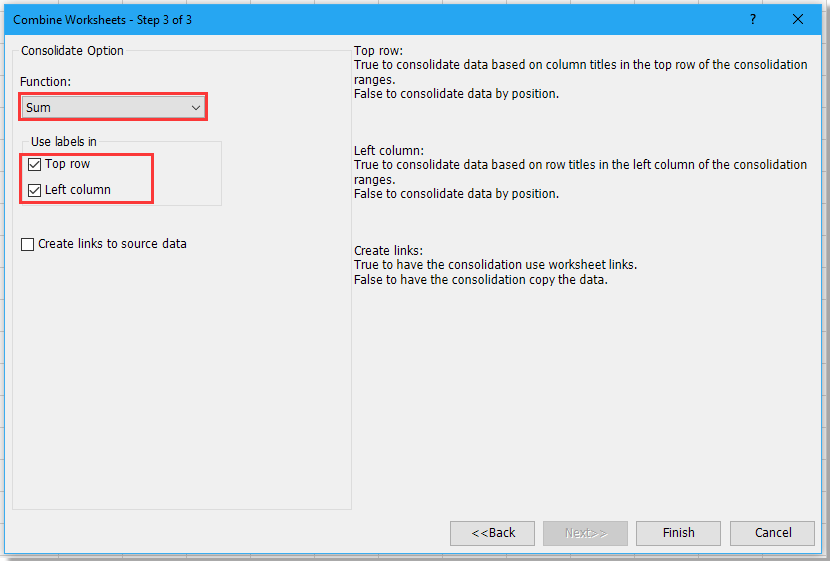
5. Seleziona una posizione per inserire la nuova cartella di lavoro. Clicca su Salva.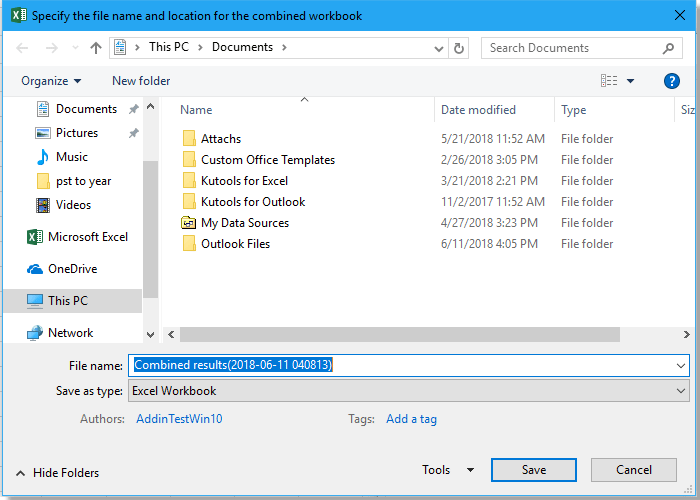
6. Apparirà una finestra di dialogo per chiederti se aprire la cartella di lavoro combinata, clicca sul pulsante Sì per aprirla o chiuderla cliccando sul pulsante No pulsante.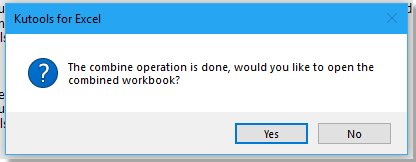
Ora le tabelle sono state unite e sommate.
Demo: consolidare i fogli in uno
I migliori strumenti per la produttività in Office
Potenzia le tue competenze in Excel con Kutools per Excel e sperimenta un'efficienza mai vista prima. Kutools per Excel offre oltre300 funzionalità avanzate per aumentare la produttività e farti risparmiare tempo. Clicca qui per ottenere la funzione di cui hai più bisogno...
Office Tab porta le schede su Office e rende il tuo lavoro molto più semplice
- Abilita la modifica e lettura a schede in Word, Excel, PowerPoint, Publisher, Access, Visio e Project.
- Apri e crea più documenti in nuove schede della stessa finestra invece che in nuove finestre.
- Aumenta la produttività del50% e riduce centinaia di clic del mouse ogni giorno!
Tutti gli add-in Kutools. Un solo programma di installazione
La suite Kutools for Office include add-in per Excel, Word, Outlook & PowerPoint più Office Tab Pro, ideale per i team che lavorano su più app di Office.
- Suite tutto-in-uno — Add-in per Excel, Word, Outlook & PowerPoint + Office Tab Pro
- Un solo programma di installazione, una sola licenza — configurazione in pochi minuti (pronto per MSI)
- Funzionano meglio insieme — produttività ottimizzata su tutte le app Office
- Prova completa30 giorni — nessuna registrazione, nessuna carta di credito
- Massimo risparmio — costa meno rispetto all’acquisto singolo degli add-in